


厂商:
备案号:
FPseNG模拟器下载安装最新版本是一款非常好用可以自动搜索游戏的模拟器应用,通过软件可以快速检索各种游戏文件,也可以手动添加游戏文件,还可以根据自己的游戏需求设置手柄的类型,外置、虚拟或者按键映射等都可以自由选择,满足大家的游戏需求,感兴趣的朋友们快来下载吧!
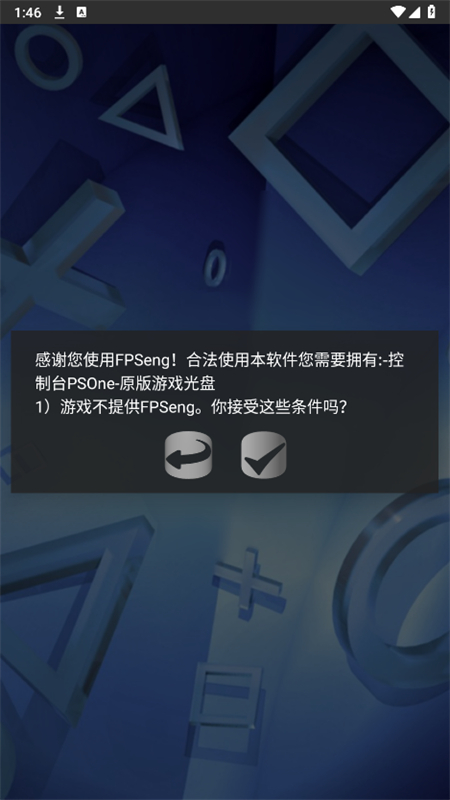
1、在本站下载安装软件,打开后点击自动搜索游戏
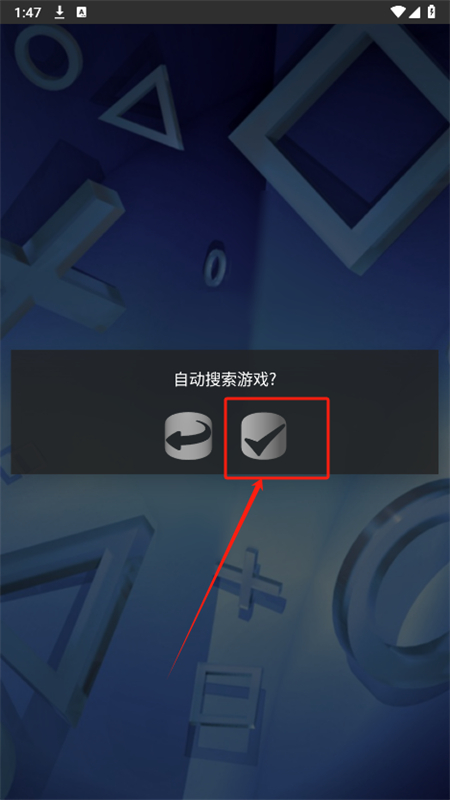
2、还可以进入主菜单页面,点击加载游戏
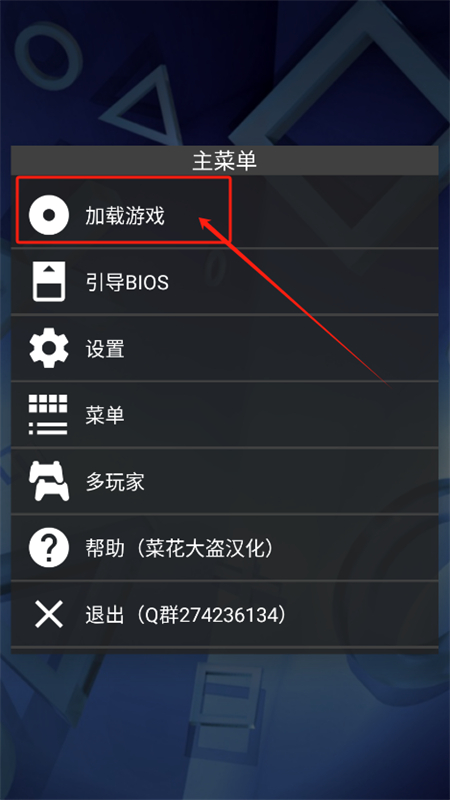
3、在设置页面,点击手柄
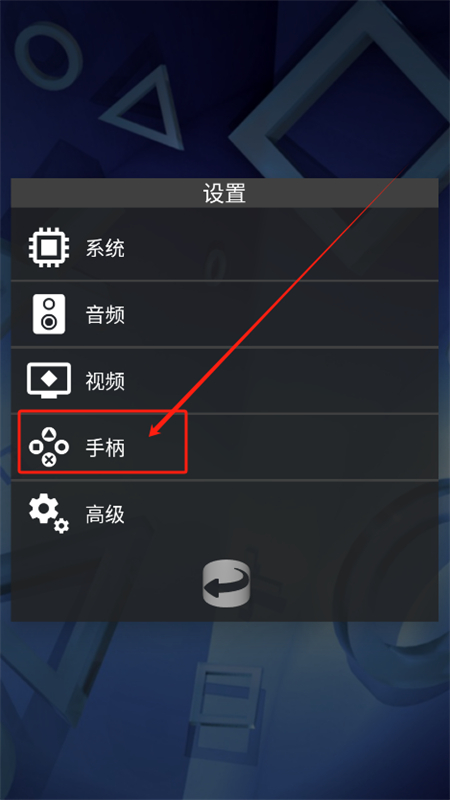
4、可以根据自己的需求设置手柄类型、按键、组合键等
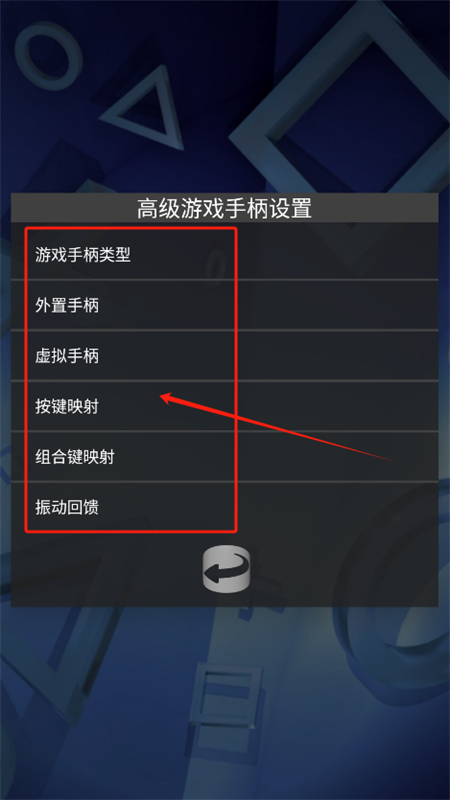
5、还可以在高级设置中更改存储路径等
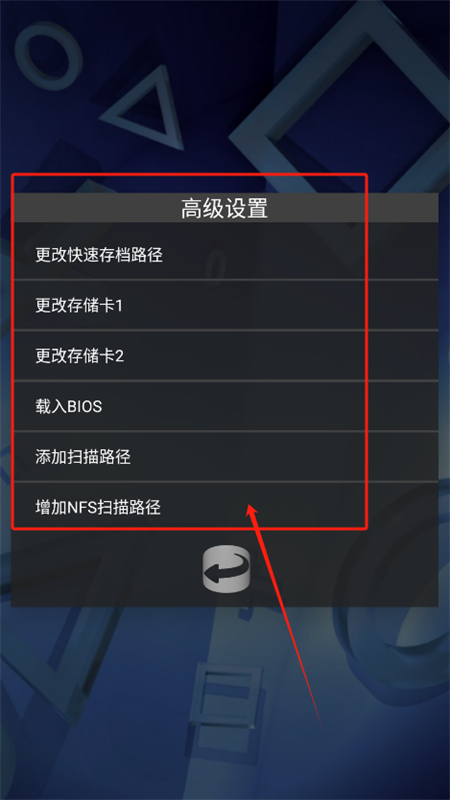
有关提升画面分辨率的和音频的插件,模拟器是自带了的
进入游戏后的快捷菜单里(Quick Menu)-Options- Enhanced resolution(slow)→ON Enhanced resolution speed hack→ON 这样凡是有3D建模的游戏会变得更精细(提升分辨率)
但是平面字体的效果会比设置之前显示的更差,而且模拟器整体速度也有下降(降到45帧-50帧不定)。
1、FPSeng能够读取扩展名为.ISO.BIN.CUE.IMG.Z.ZNX和.PBP的游戏文件
2、如果游戏文件是.zip、.rar、.7z或.ECM,请按“后退”按键,然后选择游戏的文件名。Fpseng将对其进行解压缩。
3、显示游戏封面菜单后,如果FPSENG未自动找到BIOS文件,请按“返回”按钮加载BIOS文件。
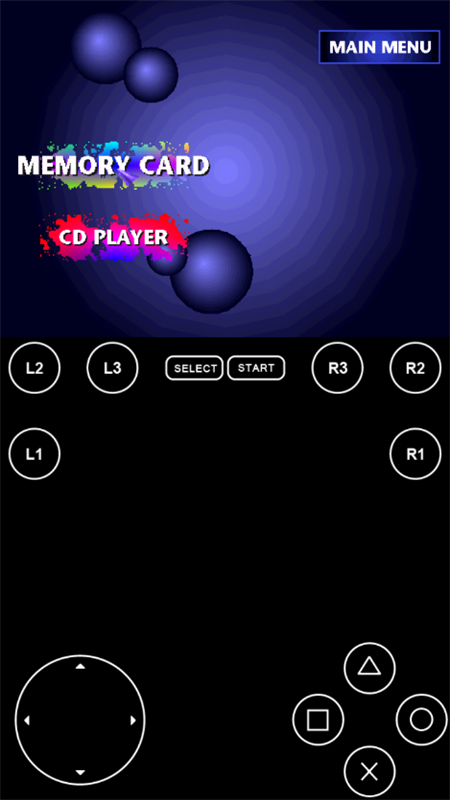
1、BIOS位置的设置:
之前很多人BIOS位置放对了但找不到,就是因为没提前设置好路径,这里手动设置好之后就没问题了,步骤如下:
首先进入模拟器,打开主菜单(main menu)---设置(settings)---目录(Directory)---System/BIOS Dir,然后一步一步找到你存放BIOS文件的位置(ux0:/data/retroarch/system/)
,到最后system的时候选择Use this directory,然后X退出到主菜单,保存一下【主菜单(main menu)--保存当前配置(Save Current Config)】。补充:bios位置选择,settings-directory-system/bios dir
2、游戏目录的设置:
ux0目录下建立一个PS1文件夹,把运行的游戏放在里面(允许有子文件夹),然后在打开主菜单(main menu)---设置(settings)---目录(Directory)---File Browser Dir---ux0:/PS1,然后和上面一样选择Use this directory,再保存Save Current Config。这时候选择Load Content就可以直接看到你放在PS1文件夹里的游戏了。
3、PS1模拟器在PSV上开启摇杆方法:
打开主菜单(main menu)---设置(settings)---(输入设置)input--input user 1 binds(输入设置用户1) --( user 1 analog to digital typ)这个可以修改是否使用摇杆,left analog是左摇杆--回到主菜单(main menu)---save current config (保存设置)